Como extrair papéis de parede do themepack no Windows 10
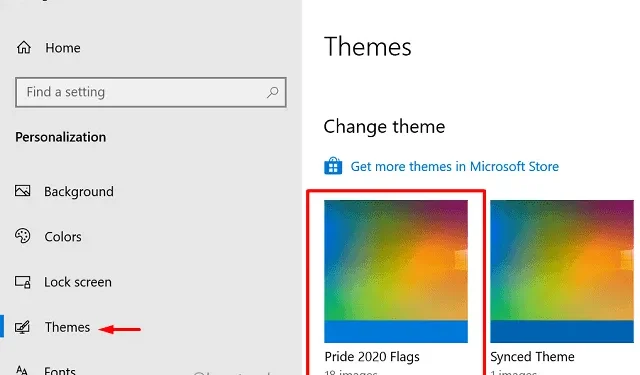
Existem centenas de lindos temas do Windows 10 disponíveis na Microsoft Store que você pode personalizar para personalizar a área de trabalho. No entanto, não é possível baixar tudo isso. Ou você pode querer apenas usar alguns dos papéis de parede de um tema específico e deixar o restante. Bem, neste tutorial discutiremos duas maneiras diferentes de extrair papéis de parede de um pacote temático no Windows 10.
Extraia papéis de parede do Themepack no Windows 10
Veja como obter todos os papéis de parede que um tema do Windows 10 contém em seu computador –
E se o tema não estiver instalado no seu dispositivo?
Bem, se você deseja extrair papéis de parede de um pacote de temas que não está instalado no seu dispositivo, siga estas etapas –
- Abra a pasta que contém o tema baixado.
- Veja a extensão atual deste arquivo. Para fazer isso, clique com o botão direito no pacote de temas e clique em Propriedades.
- Na página Propriedades, você poderá ver sua extensão atual.
- Se a extensão do arquivo for diferente de “zip”, você deverá alterá-la para
.zip. No entanto, antes de fazer isso, copie o themepack também para alguma outra pasta. - Em seguida, clique com o botão direito no tema e escolha a opção renomear .
- Renomeie este arquivo para
Theme_Name.zip. O sistema exibirá uma mensagem informando que o arquivo pode não funcionar. Clique em Sim para continuar de qualquer maneira.
Se funcionar, tudo o que você precisa é extrair este pacote de temas como normalmente faz com um arquivo compactado. Porém, se o arquivo for corrompido, use o arquivo de backup para instalar o tema no seu computador. Quando a instalação for concluída, use o método abaixo para extrair todos os papéis de parede.
Obtenha todos os papéis de parede de um tema do Windows 10 instalado
Neste método, você deve instalar o tema do qual deseja obter todos os papéis de parede –
- Em primeiro lugar, clique com o botão direito em qualquer lugar da área de trabalho e escolha “ Personalizar ”.
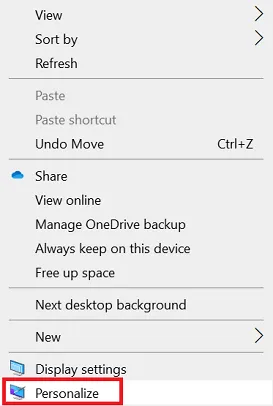
- Quando a seção Personalização em Configurações aparecer, clique na guia Temas .
- No painel direito, clique duas vezes no tema para ativá-lo no PC com Windows 10.
Depois de mudar para o tema específico do Windows 10, vá para a pasta onde estão o pacote de temas atual e seus papéis de parede. Por padrão, esta pasta está oculta no Windows 10. Portanto, primeiro você precisa tornar esta pasta visível.
- Depois de tornar visíveis os arquivos e pastas ocultos em seu dispositivo, navegue até o caminho abaixo –
C:\Users\Username\AppData\Local\Microsoft\Windows\Themes\
- Quando você acessa o local acima, aparece uma lista de temas do Windows 10 atualmente instalados.
- Navegue até Current_installed_theme_folder> Plano de fundo da área de trabalho.
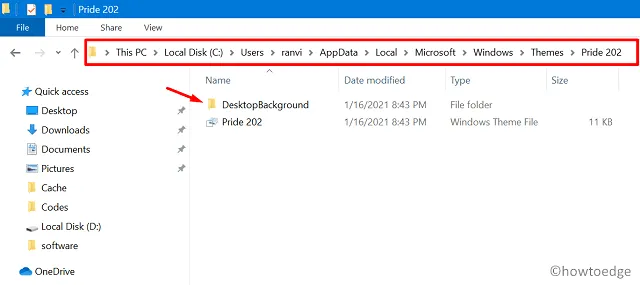
- Dentro desta pasta você encontrará todos os papéis de parede que procurava.
- Pressione Ctrl + A para selecionar todos os itens e copie-os usando o atalho Ctrl + C.
- Em seguida, vá até a pasta onde deseja salvá-los e pressione a tecla de atalho – Ctrl + V.
Espero que agora você consiga obter todos os papéis de parede que procurava no Windows 10.



Deixe um comentário